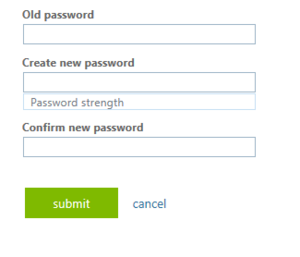Microsft 365 paskyros slaptažodžio naujinimas: Skirtumas tarp puslapio versijų
Iš Baltnetos komunikacijos.
(Kaip pasikeisti savo Office365 paskyros slaptažodį) |
|||
| (nerodoma 8 tarpinės versijos, sukurtos 4 naudotojų) | |||
| 1 eilutė: | 1 eilutė: | ||
| + | ==Microsoft 365 paskyros slaptažodžio naujinimas== |
||
| − | ==Kaip pasikeisti savo Office365 paskyros slaptažodį== |
||
1. Prisijungiame prie https://portal.office.com su savo el. paštu ir slaptažodžiu, tada pasirenkame '''Settings''' ir '''Change your password''': |
1. Prisijungiame prie https://portal.office.com su savo el. paštu ir slaptažodžiu, tada pasirenkame '''Settings''' ir '''Change your password''': |
||
| + | [[Vaizdas:Outlook portal settings8.png|center|miniatiūra]] |
||
2. Atsidariusiame lange suvedame savo esamą slaptažodį, tada du kartus naują ir spaudžiame submit. |
2. Atsidariusiame lange suvedame savo esamą slaptažodį, tada du kartus naują ir spaudžiame submit. |
||
| + | <br /> |
||
| + | [[Vaizdas:Outlook portal settings9.png|center|miniatiūra]] |
||
| + | <br /> |
||
| + | __INDEX__ |
||
| + | |||
| + | [[Category:El. pašto valdymas]] |
||
| + | [[Category:Microsoft 365]] |
||
| + | [[Category:Microsoft Exchange]] |
||
Dabartinė 16:51, 7 birželio 2021 versija
Microsoft 365 paskyros slaptažodžio naujinimas
1. Prisijungiame prie https://portal.office.com su savo el. paštu ir slaptažodžiu, tada pasirenkame Settings ir Change your password:
2. Atsidariusiame lange suvedame savo esamą slaptažodį, tada du kartus naują ir spaudžiame submit.